PDFのページを削除する方法をご存知ですか?以下の説明では、PDFの削除をする最適な方法を説明します。PDFを確認した後、意味があり正確なものにするために、コレクションから数ページを切り取る必要がある場合があります。
この記事では、ファイル内の任意の場所にあるPDF内のページを切り取ったり、特定のページを削除したりするための最適な解決策を紹介します。より良いアプローチを採用して、PDF編集を最大限に活用します。この記事を参照して、将来の参照のためにPDFを整理、編集、保存するための方法を見つけてください。
PDFからページを削除する必要があるのはなぜですか?
PDFドキュメントからページを削除するという問題は、考えると非常に奇妙です。ただし、特定の理由でドキュメントからページを削除することを楽しみにしている人もいます。本格的なPDFドキュメントからページを削除しようとする理由を観察していきます。
- PDFドキュメントからページを削除しようとすると、そのページが不要になり、コンピュータ上の不必要なスペースを占有する可能性があります。
- ストレージが少ないデバイスの場合は、ドキュメントの調整に注意する必要があります。文書から不要なコンテンツをすべて削除して、スペースを最大限に節約します。
- 学生の場合、コンセプトを研究して評価するために完全なPDFは必要ないかもしれません。関連する詳細をPDFとして保存するには、ドキュメントからページを削除します。
- ページが重複している可能性があります。問題を解決するには、ページを削除してください。
- あなたが取り組んでいるトピックに関連するいくつかの誤った情報がある可能性があります。これを削除する最善の方法は、間違った詳細が含まれるページを削除することです。
PDFからページを削除するための最良のツール
UPDFは、専門的なPDF編集のニーズを満たす最適なプログラムとして機能します。この効率的なアプリケーションを利用して、PDFに対してさまざまな作業を実行できます。このアプリケーションを使用してPDFを完全に制御します。ファイルに奇跡的な変化をもたらす、シンプルかつ高速なアプリです。これを使用すると、PDFを賢く編集、変換、管理、注釈を付けることができます。
Windows • macOS • iOS • Android 100%安全

アプリの主な機能
- PDF内のページを切り取ったり削除したりできます。PDFからページを回転、分割、切り抜き、抽出します。
- 付箋、テキストボックス、ハイライトなどを使用して、PDFコンテンツに簡単に注釈を付けることができます。
- PDFドキュメント内のテキスト、画像、リンクを変更します。
- PDFファイルのフォント、フォントサイズ、色、配置を変更して、コンテンツの視認性を高めます。
- PDFドキュメントをWord、Excel、PowerPointなどの他のファイル形式に変換します。
- OCR機能を使用すると、スキャンした文書を検索および編集可能な文書に変換できます。
ツールの注目すべき機能であり、この効率的なプログラムを使用するとPDFを最大限に活用できます。高速なツールとして、ユーザーはためらわずに試してみることができます。UPDFは、PDF編集において信頼できる結果を示し、競争の激しい市場において独自の存在です。PDFファイルに建設的な影響を与えることができる、効率的かつ効果的なPDFツールです。
WindowsでPDFからページを切り取る方法
ここでは、PDFファイルのページを削除する方法を学習します。以下の手順を注意深く読み、PDFファイルにそれぞれの変更を加えてください。
ステップ1: PDFドキュメントを開く
UPDFの公式Webサイトにアクセスし、システムOSに応じて正しいバージョンのツールをダウンロードします。プログラムをインストールして起動します。次に、ホーム画面で「ファイルを開く」ボタンを押して、PDFを作業プラットフォームにインポートします。
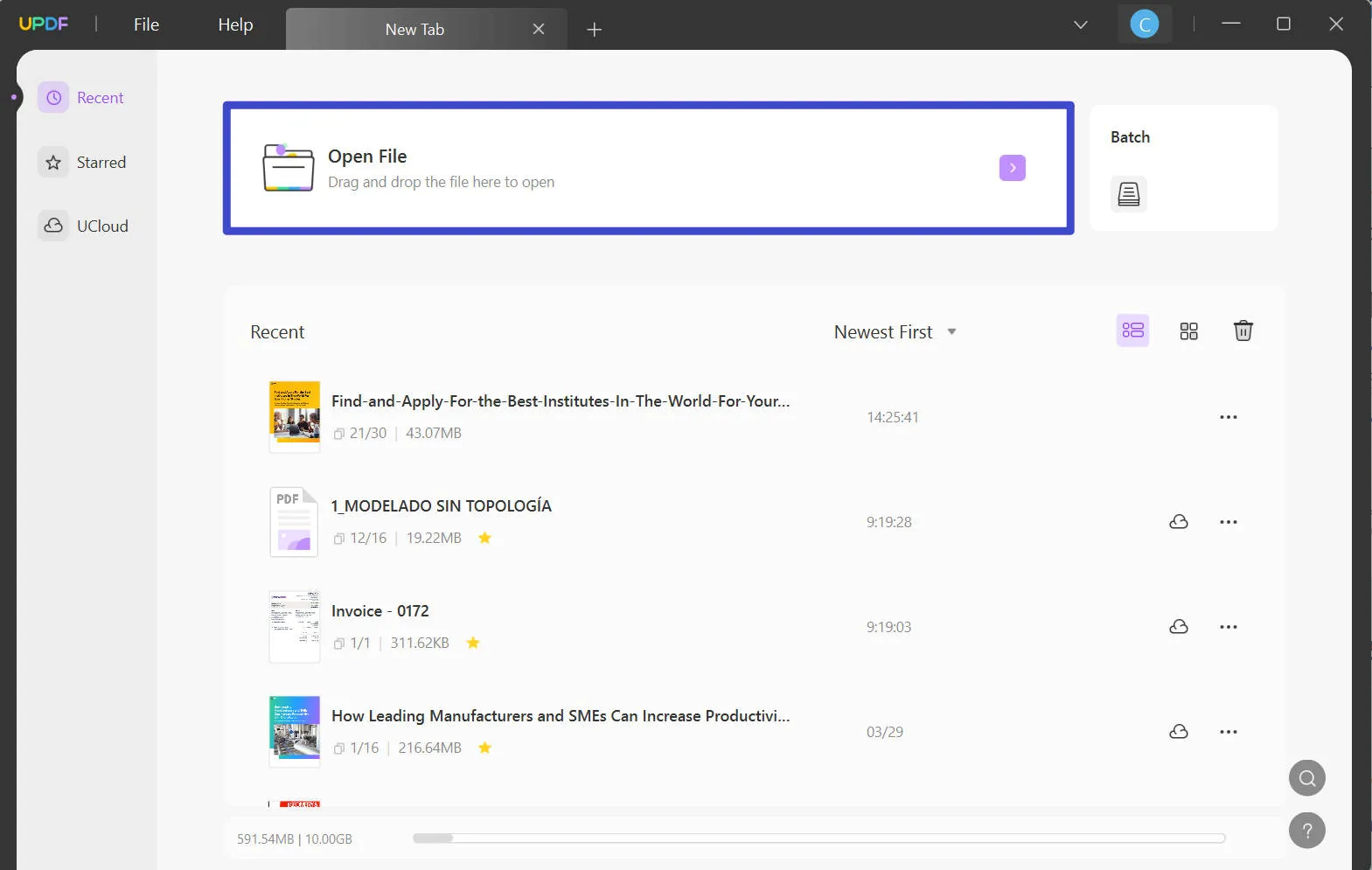
ステップ2: ページメニューを選択する
UPDFの編集ウィンドウで、画面上の「ページの整理」メニューを選択します。このメニューを選択すると、PDFのページ属性を専門的に編集できます。

ステップ3: PDFからページを削除する
ページ管理インターフェースで、削除操作が必要なページを選択し、「ページの削除」ボタンを押す必要があります。

これで、PDFページが正常に削除されました。このツールのもう1つの興味深い点は、ページを適切な場所にドラッグして並べ替えるなど、PDF上で多くのページ操作を実行できることです。
PDFからページを削除する方法に関するビデオチュートリアル
Windows • macOS • iOS • Android 100%安全
MacでPDFからページを削除する方法
MacでPDFドキュメントからページを削除するのは簡単なプロセスです。ただし、これは、市場にある他のすべてのPDF表示または編集ツールでは利用できるわけではありません。UPDFには、簡単なアプローチでPDFドキュメントからページを削除するオプションが用意されています。これは、以下に示す手順で確認できます。
ステップ1: 「ページの整理」タブにアクセスする
Mac上のUPDFでPDFドキュメントを開く必要があります。開いたら、左側の列にある「ページの整理」ツールの上にカーソルを置きます。
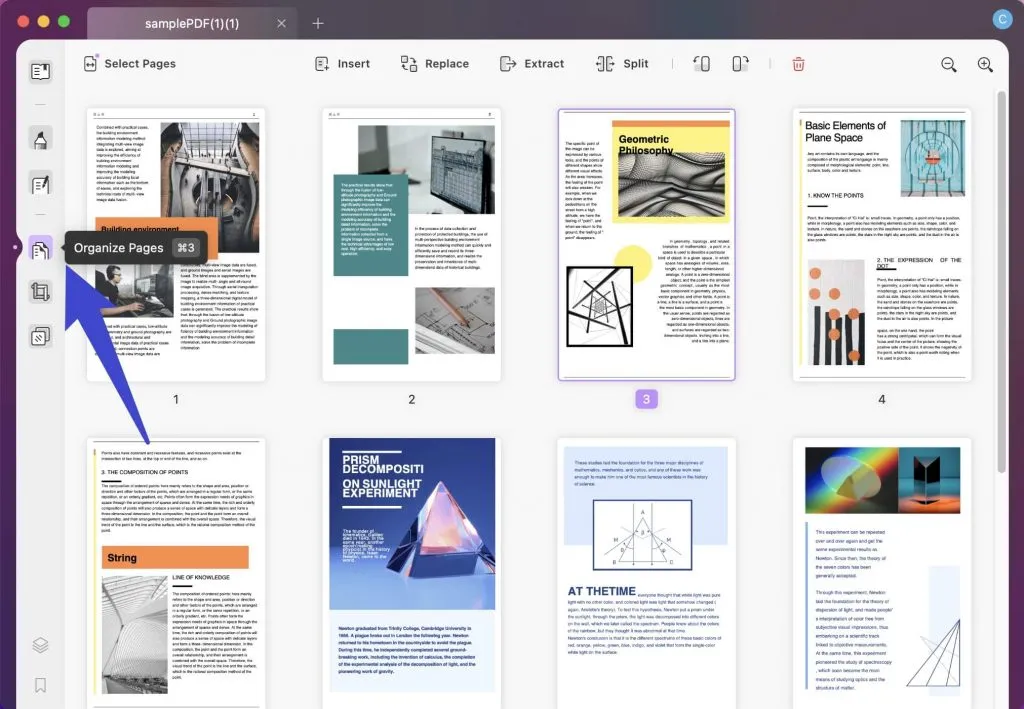
PDFからページを削除するにはどうすればよいですか
PDFページが表示されるので、クリックするだけで選択できます。複数のページを選択したい場合は、カーソルを合わせて「Command」キーを使用します。選択したら、上部の「削除」アイコンをクリックします。
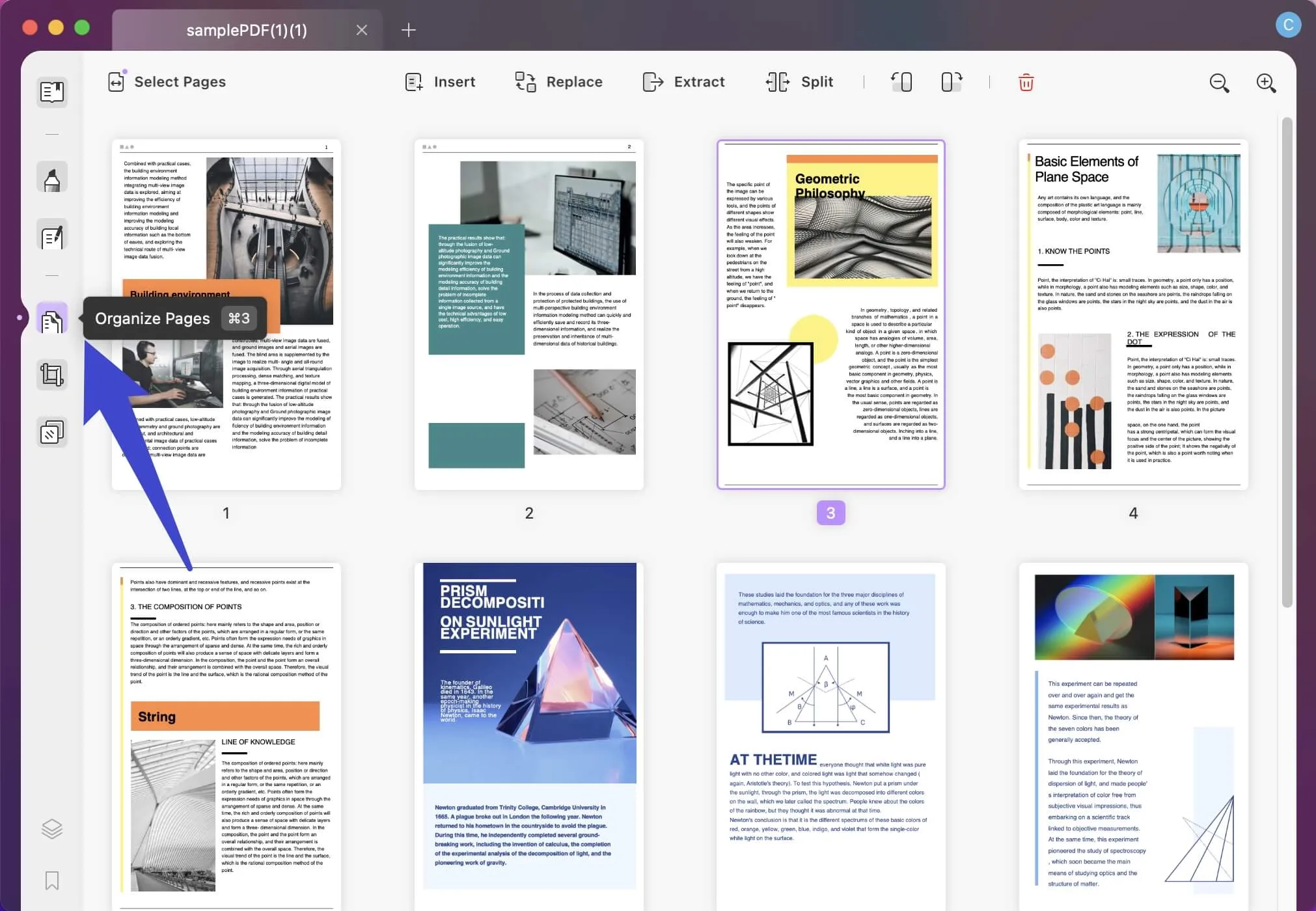
MacでPDFからページを削除するためのビデオガイド
Windows • macOS • iOS • Android 100%安全
まとめ
以上で、PDF内のページを削除する方法を学びました。次に、UPDFをダウンロードし、PDFに対してページ削除アクションを実行します。シンプルなインターフェイスを備えており、PDF上で必要なタスクを実行するようにガイドされます。簡単な環境なので、迷うことなくこのプログラムを選択することができます。そのうえ?また、PDFファイルの編集、PDFファイルの変換、PDFファイルがスキャンされたファイルである場合のOCRの実行など、他のタスクも実行できます。
Windows • macOS • iOS • Android 100%安全
 UPDF
UPDF
 Windows版UPDF
Windows版UPDF Mac版UPDF
Mac版UPDF iPhone/iPad版UPDF
iPhone/iPad版UPDF Android版UPDF
Android版UPDF UPDF AI オンライン
UPDF AI オンライン UPDF Sign
UPDF Sign PDF編集
PDF編集 PDF注釈付け
PDF注釈付け PDF作成
PDF作成 PDFフォーム
PDFフォーム リンクの編集
リンクの編集 PDF変換
PDF変換 OCR機能
OCR機能 PDFからWordへ
PDFからWordへ PDFから画像へ
PDFから画像へ PDFからExcelへ
PDFからExcelへ PDFのページ整理
PDFのページ整理 PDF結合
PDF結合 PDF分割
PDF分割 ページのトリミング
ページのトリミング ページの回転
ページの回転 PDF保護
PDF保護 PDF署名
PDF署名 PDFの墨消し
PDFの墨消し PDFサニタイズ
PDFサニタイズ セキュリティ解除
セキュリティ解除 PDF閲覧
PDF閲覧 UPDF クラウド
UPDF クラウド PDF圧縮
PDF圧縮 PDF印刷
PDF印刷 PDFのバッチ処理
PDFのバッチ処理 UPDF AIについて
UPDF AIについて UPDF AIソリューション
UPDF AIソリューション AIユーザーガイド
AIユーザーガイド UPDF AIによくある質問
UPDF AIによくある質問 PDF要約
PDF要約 PDF翻訳
PDF翻訳 PDF付きチャット
PDF付きチャット AIでチャット
AIでチャット 画像付きチャット
画像付きチャット PDFからマインドマップへの変換
PDFからマインドマップへの変換 PDF説明
PDF説明 学術研究
学術研究 論文検索
論文検索 AI校正ツール
AI校正ツール AIライター
AIライター AI宿題ヘルパー
AI宿題ヘルパー AIクイズメーカー
AIクイズメーカー AI数学ソルバー
AI数学ソルバー PDFからWordへ
PDFからWordへ PDFからExcelへ
PDFからExcelへ PDFからPowerPointへ
PDFからPowerPointへ ユーザーガイド
ユーザーガイド UPDFを使いこなすヒント
UPDFを使いこなすヒント よくあるご質問
よくあるご質問 UPDF レビュー
UPDF レビュー ダウンロードセンター
ダウンロードセンター ブログ
ブログ ニュースルーム
ニュースルーム 技術仕様
技術仕様 更新情報
更新情報 UPDF vs. Adobe Acrobat
UPDF vs. Adobe Acrobat UPDF vs. Foxit
UPDF vs. Foxit UPDF vs. PDF Expert
UPDF vs. PDF Expert








